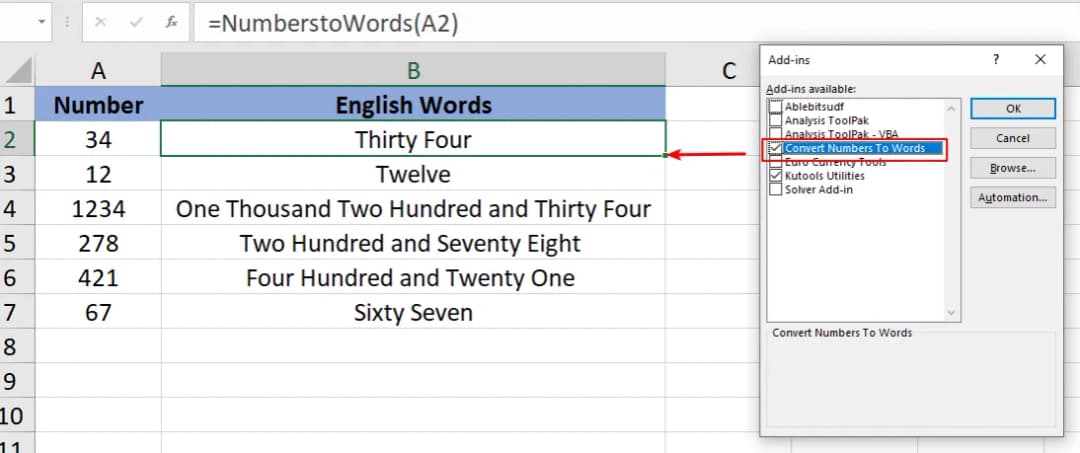Makra w Excelu to potężne narzędzie, które pozwala na automatyzację wielu rutynowych zadań, co znacząco zwiększa efektywność pracy. Aby stworzyć makro, należy najpierw włączyć zakładkę Deweloper na wstążce, co umożliwi dostęp do funkcji nagrywania i edytowania makr. Proces ten jest prosty i składa się z kilku kroków, które każdy użytkownik Excela może łatwo wykonać.
W artykule przedstawimy, jak nagrać makro, jak je edytować przy użyciu edytora Visual Basic for Applications (VBA), oraz jak je uruchomić. Dodatkowo omówimy najczęstsze błędy, które mogą wystąpić podczas tworzenia makr, aby pomóc w uniknięciu pułapek i poprawić umiejętności użytkowników. Dzięki tym informacjom, każdy będzie mógł w pełni wykorzystać potencjał makr w Excelu. Kluczowe informacje:- Aby stworzyć makro, włącz zakładkę Deweloper w Excelu.
- Nagrywanie makra odbywa się poprzez przycisk formularza, który rejestruje działania użytkownika.
- Edytowanie makra można przeprowadzić w edytorze VBA, co pozwala na bardziej zaawansowane dostosowania.
- Makra można uruchamiać za pomocą przycisku na wstążce, skrótów klawiszowych lub przypisując je do obiektów.
- Unikaj typowych błędów, takich jak nieprawidłowe przypisanie makra lub pominięcie kroków podczas nagrywania.
Jak włączyć zakładkę Deweloper w Excelu dla makr
Zakładka Deweloper w Excelu jest kluczowa dla każdego, kto chce tworzyć makra. Dzięki niej można łatwo nagrywać i edytować makra, co znacząco usprawnia codzienną pracę. Włączenie tej zakładki jest pierwszym krokiem do automatyzacji zadań w Excelu.
Bez aktywnej zakładki Deweloper, możliwości Excela w zakresie tworzenia makr są ograniczone. Po jej włączeniu, użytkownicy mogą korzystać z różnych narzędzi, takich jak przyciski formularzy czy edytor VBA. Poniżej przedstawiamy proste kroki, które pozwolą Ci aktywować tę zakładkę.
Proste kroki do aktywacji zakładki Deweloper w Excelu
Aby włączyć zakładkę Deweloper, wykonaj następujące kroki:
- Otwórz Excel i kliknij na zakładkę Plik.
- Wybierz Opcje z menu po lewej stronie.
- W oknie Opcje wybierz Wstążka w lewym menu.
- W sekcji Dostosuj wstążkę znajdź i zaznacz pole obok Deweloper.
- Kliknij OK, aby zapisać zmiany.
Po wykonaniu tych kroków, zakładka Deweloper powinna być widoczna na wstążce. Teraz możesz przystąpić do nagrywania makr i korzystania z zaawansowanych funkcji, które oferuje Excel.
Jak nagrać makro w Excelu i uprościć codzienne zadania
Nagrywanie makra w Excelu to prosty sposób na automatyzację rutynowych zadań. Dzięki tej funkcji można zaoszczędzić czas i zwiększyć efektywność pracy. Użytkownicy mogą nagrywać sekwencje działań, które następnie będą mogły być odtwarzane jednym kliknięciem.
Aby nagrać makro, wystarczy kilka prostych kroków. Warto jednak pamiętać, że dobrze nagrane makro może znacznie ułatwić życie. Oto jak to zrobić krok po kroku:Krok po kroku: nagrywanie makra za pomocą prostych działań
Rozpocznij nagrywanie makra, wykonując poniższe czynności:
- Przejdź do zakładki Deweloper i kliknij przycisk Nagraj makro.
- Wpisz nazwę makra i, jeśli chcesz, dodaj opis.
- Wybierz, gdzie chcesz przechować makro (w tym skoroszycie lub w osobnym pliku).
- Rozpocznij wykonywanie działań, które chcesz zautomatyzować.
- Po zakończeniu kliknij Zatrzymaj nagrywanie w zakładce Deweloper.
Teraz masz nagrane makro, które możesz uruchomić w przyszłości. To proste rozwiązanie pozwala na automatyzację w Excelu i oszczędność czasu w codziennych zadaniach.
Czytaj więcej: Jak dodać komórkę w Excelu: 5 prostych kroków + wskazówki
Jak edytować makro w Excelu przy użyciu VBA dla zaawansowanych funkcji
Edytowanie makr w Excelu za pomocą Visual Basic for Applications (VBA) otwiera przed użytkownikami wiele zaawansowanych możliwości. Dzięki VBA można dostosować nagrane makra, aby lepiej odpowiadały indywidualnym potrzebom. To narzędzie pozwala na wprowadzenie bardziej skomplikowanych operacji, które nie są dostępne w standardowym nagrywaniu makr.
Warto znać podstawy VBA, ponieważ umożliwiają one modyfikację kodu makra, co pozwala na dodanie nowych funkcji. Użytkownicy mogą na przykład zmieniać parametry działania makra, dodawać warunki logiczne lub pętle, co znacznie zwiększa jego funkcjonalność. Poniżej przedstawiamy wprowadzenie do edytora VBA oraz jego możliwości.
Wprowadzenie do edytora VBA i jego możliwości
Edytor VBA to potężne narzędzie, które można otworzyć w Excelu, przechodząc do zakładki Deweloper i klikając przycisk Edytor Visual Basic. W tym edytorze można przeglądać, edytować i pisać kod makr. Interfejs jest przyjazny dla użytkownika i pozwala na łatwe poruszanie się po projektach oraz modułach.
W edytorze VBA można znaleźć różne funkcje, takie jak automatyczne uzupełnianie kodu, co ułatwia pisanie skryptów. Użytkownicy mogą również korzystać z opcji debugowania, aby wykrywać i naprawiać błędy w kodzie. Przykłady typowych edycji obejmują dodawanie zmiennych, pętli oraz warunków, które pozwalają na bardziej dynamiczne działanie makra.
Przykłady zastosowania makr w Excelu dla zwiększenia efektywności
Makra w Excelu mogą być wykorzystane do wielu zadań, które w przeciwnym razie zajmowałyby dużo czasu. Dzięki automatyzacji w Excelu, użytkownicy mogą uprościć swoje codzienne operacje i skupić się na bardziej kreatywnych zadaniach. Warto znać kilka praktycznych zastosowań, które mogą znacząco poprawić efektywność pracy.
Przykłady zastosowania makr obejmują m.in. automatyczne generowanie raportów, przetwarzanie danych oraz wypełnianie formularzy. Na przykład, makro może być użyte do przetwarzania dużych zbiorów danych, sortowania ich i filtrowania, co pozwala na szybkie uzyskanie potrzebnych informacji. Inny przykład to automatyczne wysyłanie e-maili z raportami, co znacznie oszczędza czas.Jak wykorzystać makra do automatyzacji rutynowych zadań
Wykorzystanie makr do automatyzacji rutynowych zadań może przynieść ogromne korzyści. Na przykład, jeśli codziennie wprowadzasz dane do arkusza kalkulacyjnego, możesz nagrać makro, które automatycznie wprowadzi te dane według określonych reguł. To pozwala na uniknięcie błędów i przyspiesza cały proces.
Innym zastosowaniem jest automatyczne formatowanie danych. Makro może być użyte do zmiany czcionki, kolorów i układu tabeli, co pozwala na szybkie dostosowanie wyglądu dokumentu do potrzeb. Dzięki tym przykładom, użytkownicy mogą w pełni wykorzystać potencjał tworzenia makr w Excelu i znacznie zwiększyć swoją wydajność.
Najczęstsze błędy przy tworzeniu makr w Excelu i jak ich unikać
Tworzenie makr w Excelu może znacznie ułatwić pracę, ale istnieje wiele pułapek, w które można wpaść. Często popełniane błędy mogą prowadzić do frustracji i nieefektywności. Zrozumienie tych błędów to klucz do sukcesu w automatyzacji w Excelu.
Wielu użytkowników nie zdaje sobie sprawy z konsekwencji drobnych pomyłek, które mogą wpłynąć na działanie makr. Dlatego ważne jest, aby znać najczęstsze błędy i sposoby ich unikania. W tym artykule przedstawimy pięć typowych pułapek oraz praktyczne wskazówki, jak ich uniknąć.
Jak poprawić swoje umiejętności, unikając typowych pułapek
Aby skutecznie tworzyć makra, warto unikać poniższych błędów:
- Niepoprawne nazewnictwo makr: Używanie zbyt ogólnych lub mylących nazw może prowadzić do problemów z rozpoznawaniem makr. Zawsze staraj się nadawać makrom nazwy, które jasno określają ich funkcję.
- Brak testów makr: Nie testowanie makr przed ich użyciem w większych projektach może prowadzić do nieprzewidzianych błędów. Zawsze warto przetestować makro na mniejszych zbiorach danych.
- Pomijanie dokumentacji: Nie dokumentowanie kodu makra sprawia, że trudniej jest zrozumieć jego działanie w przyszłości. Dodawaj komentarze do swojego kodu, aby ułatwić sobie późniejsze modyfikacje.
- Nieprzestrzeganie zasad bezpieczeństwa: Używanie makr z nieznanych źródeł może prowadzić do zainfekowania systemu. Zawsze sprawdzaj źródło makra przed jego uruchomieniem.
- Brak regularnych aktualizacji: Ignorowanie aktualizacji Excela i VBA może prowadzić do problemów z kompatybilnością. Regularnie aktualizuj oprogramowanie, aby korzystać z najnowszych funkcji i poprawek.
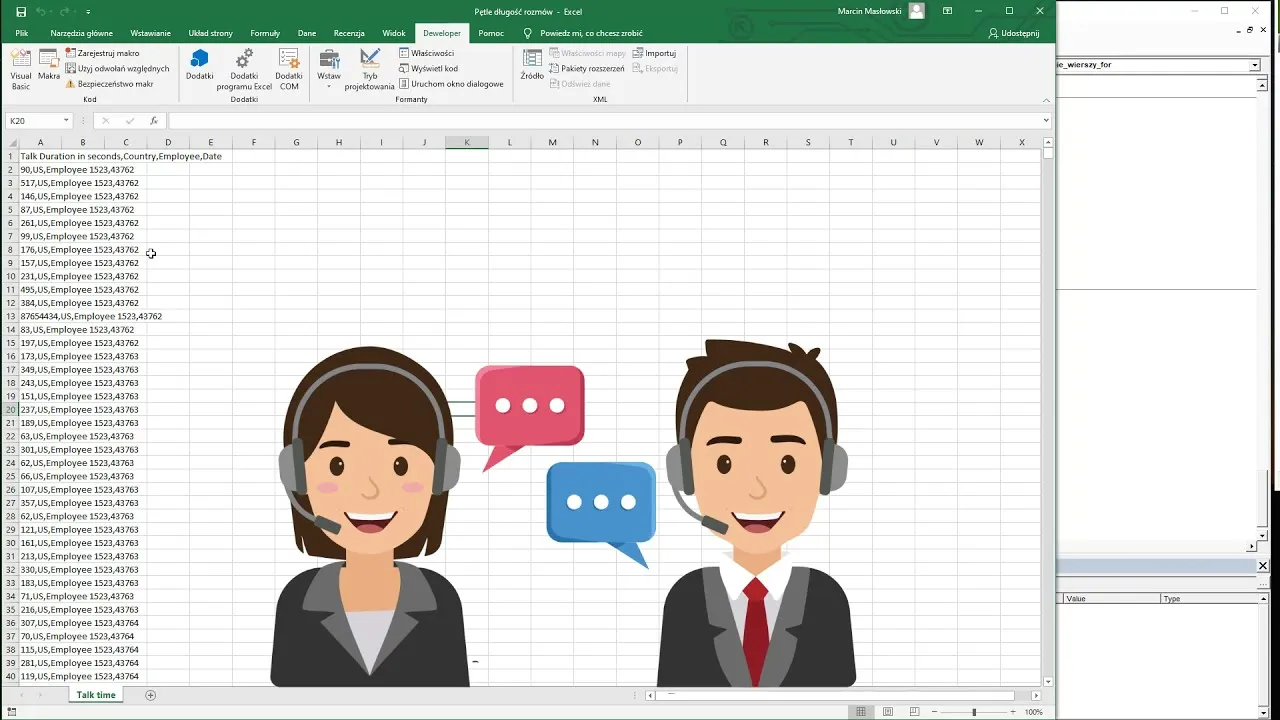
Jak uruchomić makro w Excelu na różne sposoby dla wygody
Uruchamianie makr w Excelu może odbywać się na wiele sposobów, co zwiększa wygodę i elastyczność użytkowników. Dzięki różnym metodom, można szybko i efektywnie korzystać z nagranych makr, co jest kluczowe w codziennej pracy. Oto kilka najpopularniejszych sposobów uruchamiania makr.
Jednym z najprostszych sposobów jest użycie przycisku na zakładce Deweloper. Można również przypisać makro do przycisku formularza w arkuszu, co ułatwia jego uruchamianie. Kolejną metodą są skróty klawiszowe, które pozwalają na szybkie wykonanie makra bez potrzeby przeszukiwania menu.
Różne metody uruchamiania makr: przyciski, skróty klawiszowe i więcej
Oto szczegóły dotyczące trzech różnych metod uruchamiania makr:
- Uruchamianie z zakładki Deweloper: Wystarczy kliknąć przycisk Makra w zakładce Deweloper, wybrać odpowiednie makro z listy i kliknąć Uruchom.
- Przypisanie makra do przycisku formularza: Można wstawić przycisk formularza na arkuszu, a następnie przypisać do niego makro. W ten sposób, klikając przycisk, uruchomisz makro w prosty sposób.
- Skróty klawiszowe: Możesz przypisać skrót klawiszowy do makra, co pozwala na jego uruchomienie za pomocą kombinacji klawiszy. To bardzo wygodne rozwiązanie, które przyspiesza pracę.
Unikaj błędów i korzystaj z różnych metod uruchamiania makr w Excelu
Aby skutecznie wykorzystać makra w Excelu, kluczowe jest unikanie najczęstszych błędów, które mogą prowadzić do frustracji i nieefektywności. W artykule omówiono pięć typowych pułapek, takich jak niepoprawne nazewnictwo makr czy brak testów, które mogą znacząco wpłynąć na działanie stworzonych skryptów. Zrozumienie tych błędów oraz ich konsekwencji pozwala użytkownikom na lepsze zarządzanie swoimi makrami i zwiększenie efektywności pracy.
Dodatkowo, artykuł przedstawia różne metody uruchamiania makr, takie jak przyciski formularzy, zakładka Deweloper oraz skróty klawiszowe. Te różnorodne sposoby umożliwiają szybkie i wygodne korzystanie z nagranych makr, co jest niezbędne w codziennej pracy. Dzięki tym informacjom, użytkownicy mogą w pełni wykorzystać potencjał automatyzacji w Excelu i poprawić swoją wydajność.